
Microsoft Excel становится Powerhouse после того, как вы попадаете в его обширный список вариантов сортировки. Здесь мы осмотрим свой самый простой вариант для сортировки, простой вариант, который позволяет нам изменить данные в определенных столбцах.
В вашей электронной таблице выделите строку с заголовками, которые вы хотите сортировать. Если вы не хотите сортировать все данные, вы также можете просто выбрать эти клетки, которые вам нужны, выделив их, или удерживая CTRL и нажав, чтобы выбрать несколько неисправных ячеек.
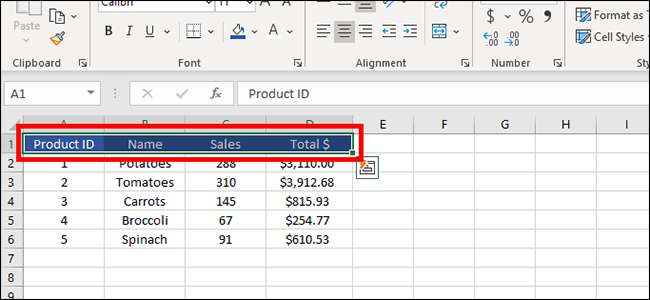
С верхней части страницы нажмите «Данные», чтобы переключить вкладки.
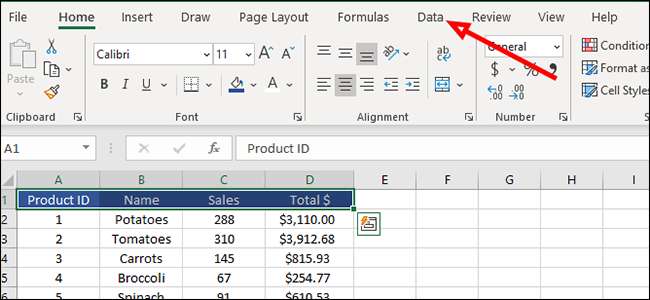
Найдите «Сортировка и AMP; Фильтр, «Затем щелкните значок« Фильтр ». Это добавит маленькую стрелку вниз справа от каждого заголовка.

Нажмите на стрелку рядом с «Total $» и сортировать по всему наибольшему или наименьшему или наименьшему количеству, нажав на соответствующую опцию в раскрывающемся положении. Эта опция работает для любого числа, поэтому мы также можем использовать его для разделов «продажи» и «ID продукта».
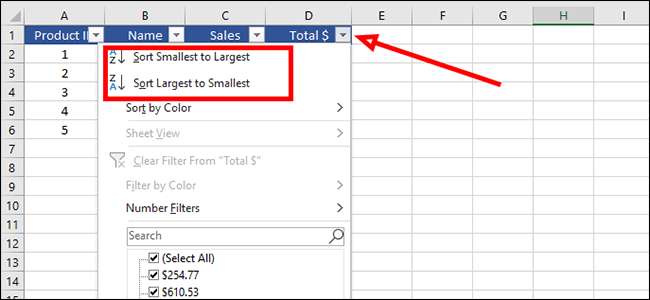
Слова, с другой стороны, сортируются по-разному. Мы можем отсортировать их в алфавитном порядке (от A до z или z до a), нажав стрелку рядом с «Name», а затем выбирая соответствующую опцию из раскрывающегося списка.
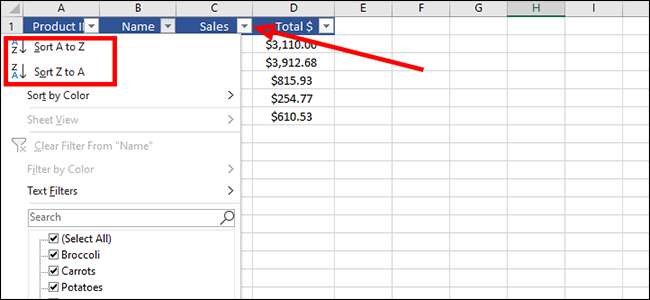
Сортировка также работает по дате. Если мы добавим дополнительную столбец (после выше шагов, чтобы сделать его сортируемыми) с датами, мы можем сортировать запасы тем, что свежее и то, что приближается к его продаже. Мы делаем это, нажав на стрелку рядом с «Полученным» и выбирая сортировку от старейших до новых или новых для старейших.
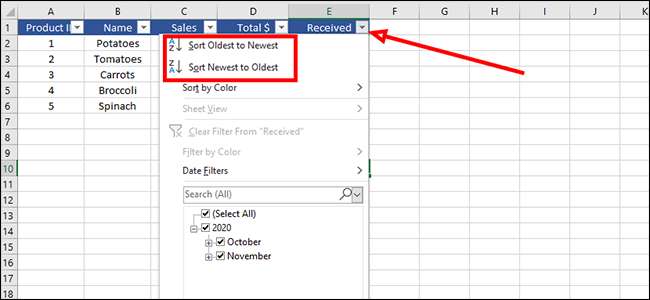
Следуя в этом примере, скажем, мы хотим отметить предметы, которые необходимо быстро продаваться. Мы можем отметить даты простым зеленым, желтым и красной системой, чтобы показать предметы, которые будут хорошими в течение нескольких дней, те, которые приближаются к их продаже, и те, которые должны идти немедленно. Затем мы можем отсортировать их по цвету, чтобы поставить красные предметы в верхней части списка.
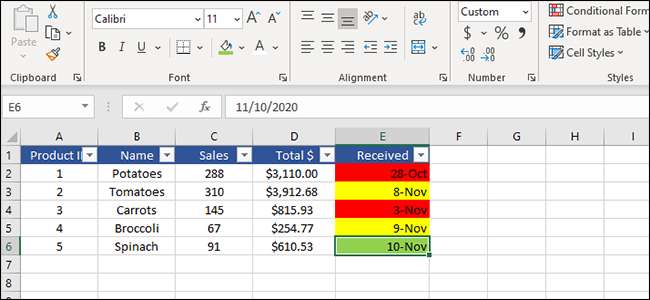
Чтобы сортировать это, щелкните стрелку рядом с «Полученным» и выберите «Сортировать по цвету».
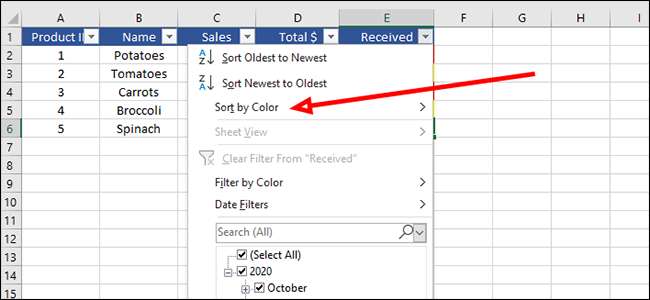
Нажмите на цвет ячейки, который вы хотите на вершине своего списка. В нашем случае мы выберем красным, чтобы мы могли видеть предметы, о которых портит. Это легко визуализировать в нашем примере, так как у нас есть только пять предметов. Но представьте, если бы это был список с 500 записями. Сортировка по цвету становится гораздо более полезным.
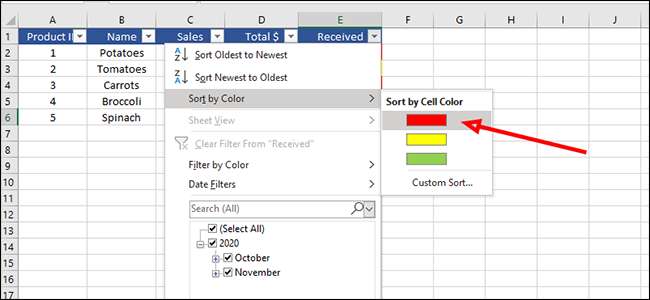
Теперь вы можете сделать любой тип данных электронных таблиц Excel можно сфотографировать всего за несколько кликов.







